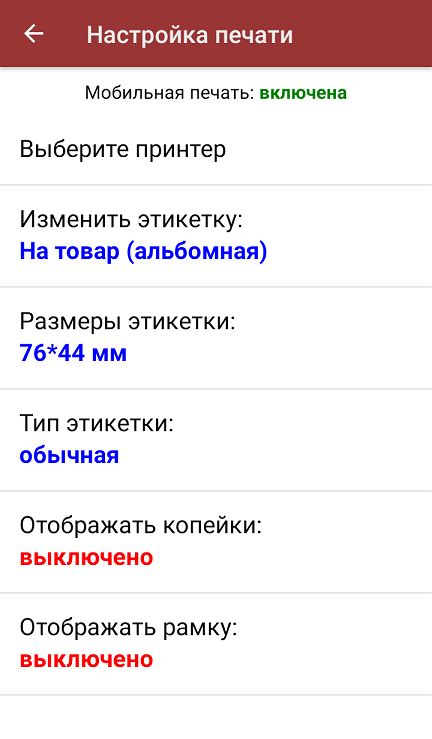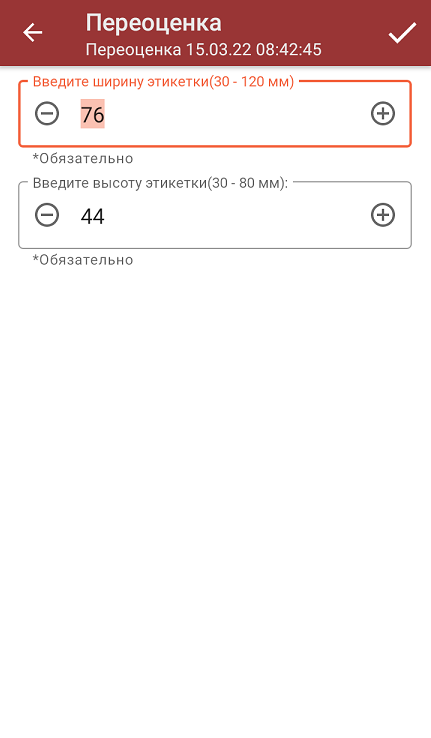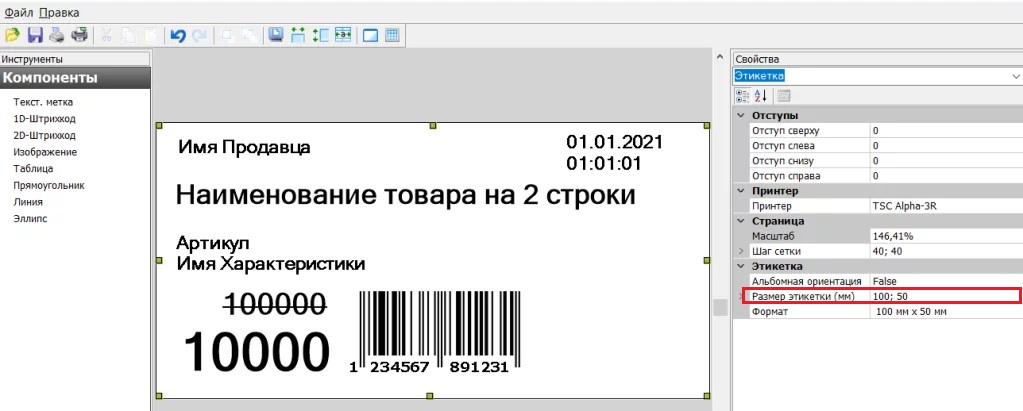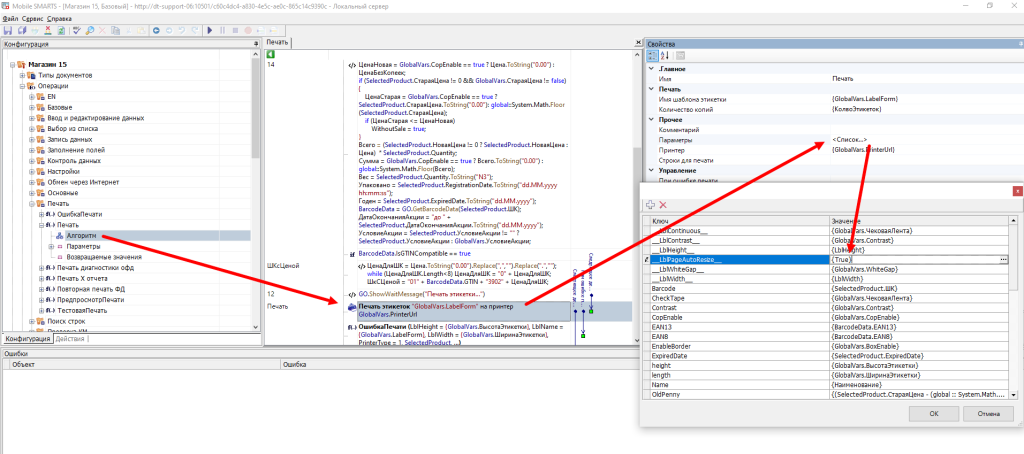Автомасштабирование этикеток работает для всех способов печати в Mobile SMARTS и на ТСД с ОС Android, Win CE.
Благодаря встроенному алгоритму автомасштабирования при печати этикеток в Mobile SMARTS можно использовать одну и ту же этикетку для носителей разных размеров. Например, если у вас есть этикетка 70х50 мм, но вы хотите распечатать её на носителе (бумага, этикеточная лента) большего или меньшего размера, вам не потребуется создавать её заново — можно просто изменить её размеры на ТСД или в редакторе этикеток Mobile SMARTS и отправить на печать. Элементы этикетки автоматически растянутся или уменьшаться в соответствии с установленными размерами.
Возможности масштабирования не безграничны. Этикетка 70х50 мм не будет корректно отображаться на альбомном листе. Поэтому при масштабировании этикетки рекомендуем выбирать размеры, близкие к начальным размерам этикетки.
Автомасштабирование происходит корректнее, когда размер этикетки увеличивается (а не уменьшается).
Как изменить размер этикетки
В зависимости от способа печати этикетки (напрямую на мобильный принтер или через сервер Mobile SMARTS) размеры этикетки можно менять:
на ТСД в настройках печати, если операция предусматривает печать этикеток (при прямой печати на принтер);
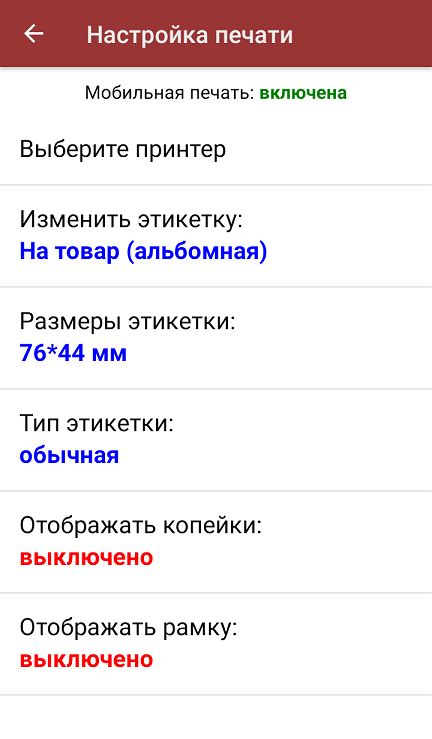
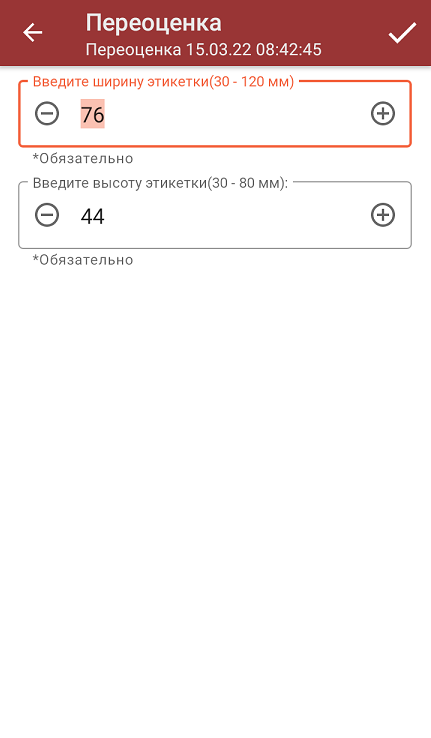
в редакторе этикеток Mobile SMARTS (при печати через сервер Mobile SMARTS или при печати нарисованной этикетки на мобильный принтер)
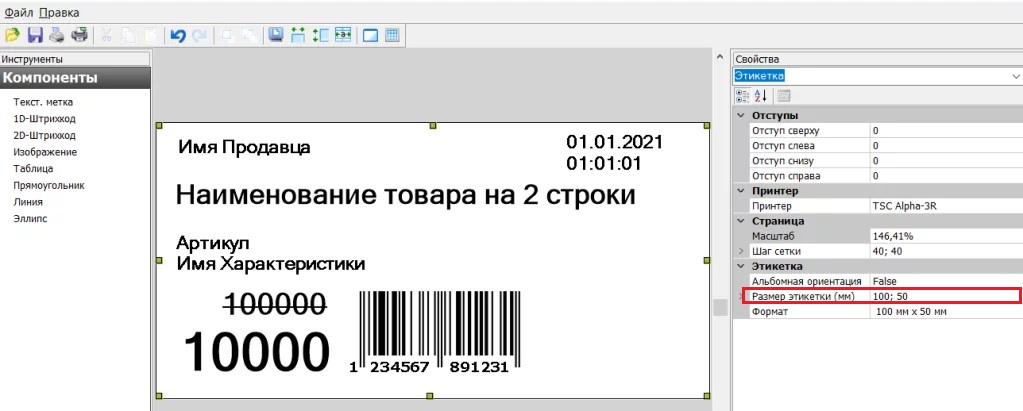
По какому алгоритму происходит автомасштабирование этикеток
При масштабировании этикетка условно делится на 4 квадрата, и далее элементы этикетки (наименование товара, штрихкод) будут менять свои размеры и расположение в зависимости от того, в каком квадрате они оказались:

- если элемент этикетки полностью поместился в условный квадрат (1, 2, 3, 4), его размер не изменится, а расположение на новой этикетке будет привязано к тому же краю (углу) этикетки, где он находился ранее (левый или правый, нижний или верхний);
- если элемент этикетки поместился в два условных горизонтальных квадрата (1-2), его размер не изменится, но он будет растянут или сжат по горизонтали (насколько ему позволят размеры новой этикетки);
- если элемент этикетки поместился в два условных вертикальных квадрата (1-3), его размер не изменится, но он будет растянут или сжат по вертикали (насколько ему позволят размеры новой этикетки);
- если элемент этикетки поместился в четыре условных квадрата, он будет растянут или сжат по вертикали и горизонтали;
- если элемент этикетки находится на границе двух условных квадратов (между квадратами 1 и 3), он будет растянут или сжат по вертикали и горизонтали;
- штрихкоды и картинки всегда сохраняют свой начальный размер и привязку к краю этикетки. Это значит, что при уменьшении размера этикетки, её элементы могут наложиться друг на друга, поскольку их размер остается прежним.
Например, рассмотренная выше этикетка размером 70х50 мм при печати на носителе размером 100х50 мм будет выглядеть так:

Автомасштабирование этикеток по умолчанию включено в «Магазине 15», но при необходимости его можно отключить (например, когда вы хотите распечатать много этикеток на одном альбомном листе). Для этого откройте действие «Печать этикеток» --> «Параметры» --> найдите в списке переменную {__LblPageAutoResize__} и присвойте ей значение {false}. После этого полученная этикетка не будет растягиваться на весь лист.
Во всех остальных продуктах автомасштабирование по умолчанию, но его можно включить, добавив в параметры действия «Печать этикеток» новую переменную {__LblPageAutoResize__} и присвоив ей значение {true}.
Если в конфигурации продукта используется несколько действий печати, для каждого действия параметр настраивается отдельно.